微软 Outlook 邮箱各种服务详细信息
| 服务类型 | 服务器地址 | 端口 | 加密方法 |
| POP | outlook.office365.com | 995 | TLS |
| IMAP | outlook.office365.com | 993 | TLS |
| SMTP | smtp.office365.com | 587 | STARTTLS |
然而仅仅有以上信息还不够,需要获取服务密码(授权码)才能够使用 POP, IMAP, SMTP 这三种服务,以下是获取服务密码的方法
-
首先登录/注册 Outlook 邮箱
-
登录/注册成功后到邮箱首页点击右上角打开信息卡片,然后再点击我的个人资料
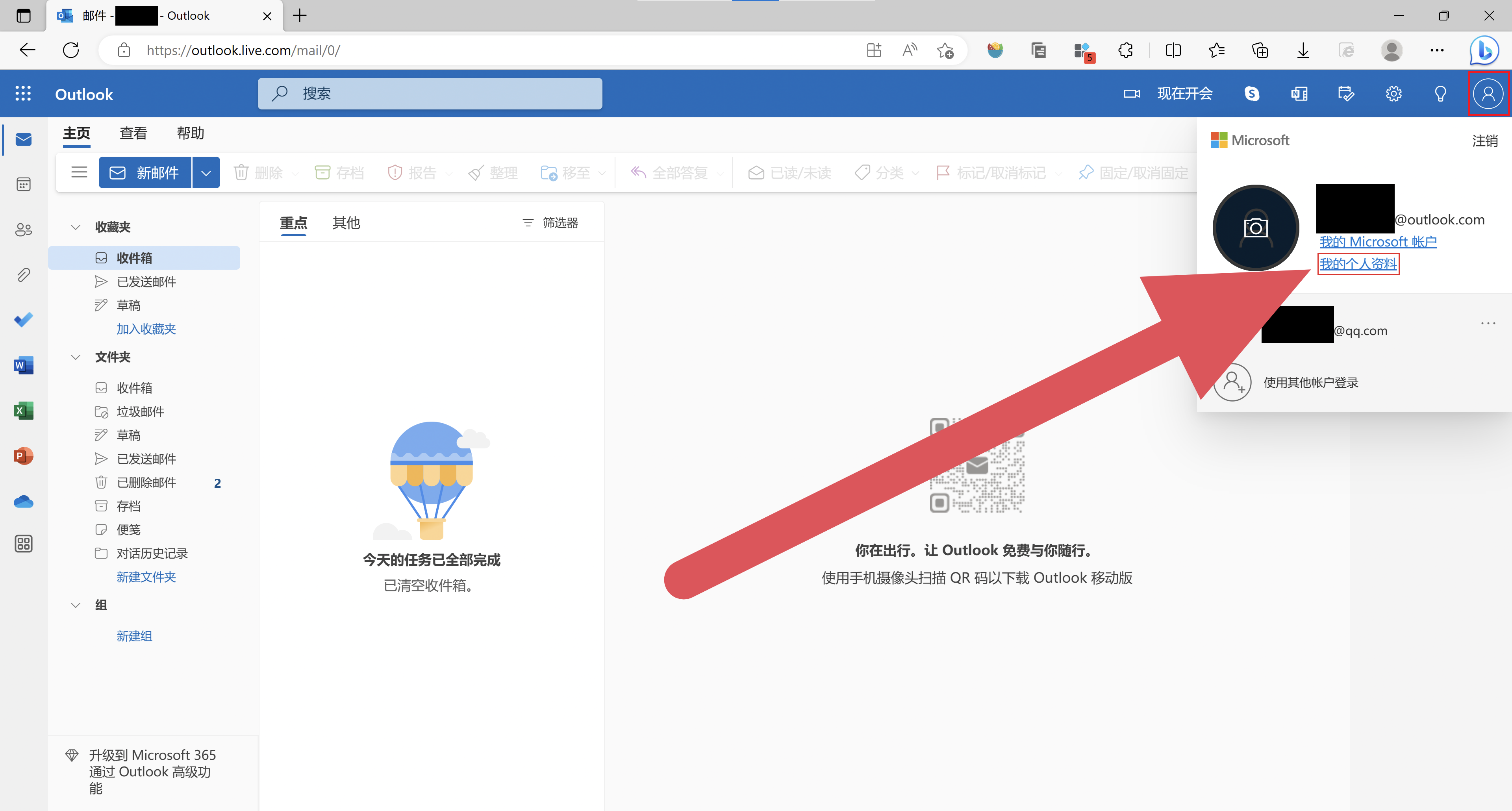
-
点击上方导航栏的安全

-
点击安全选项里的立即开始
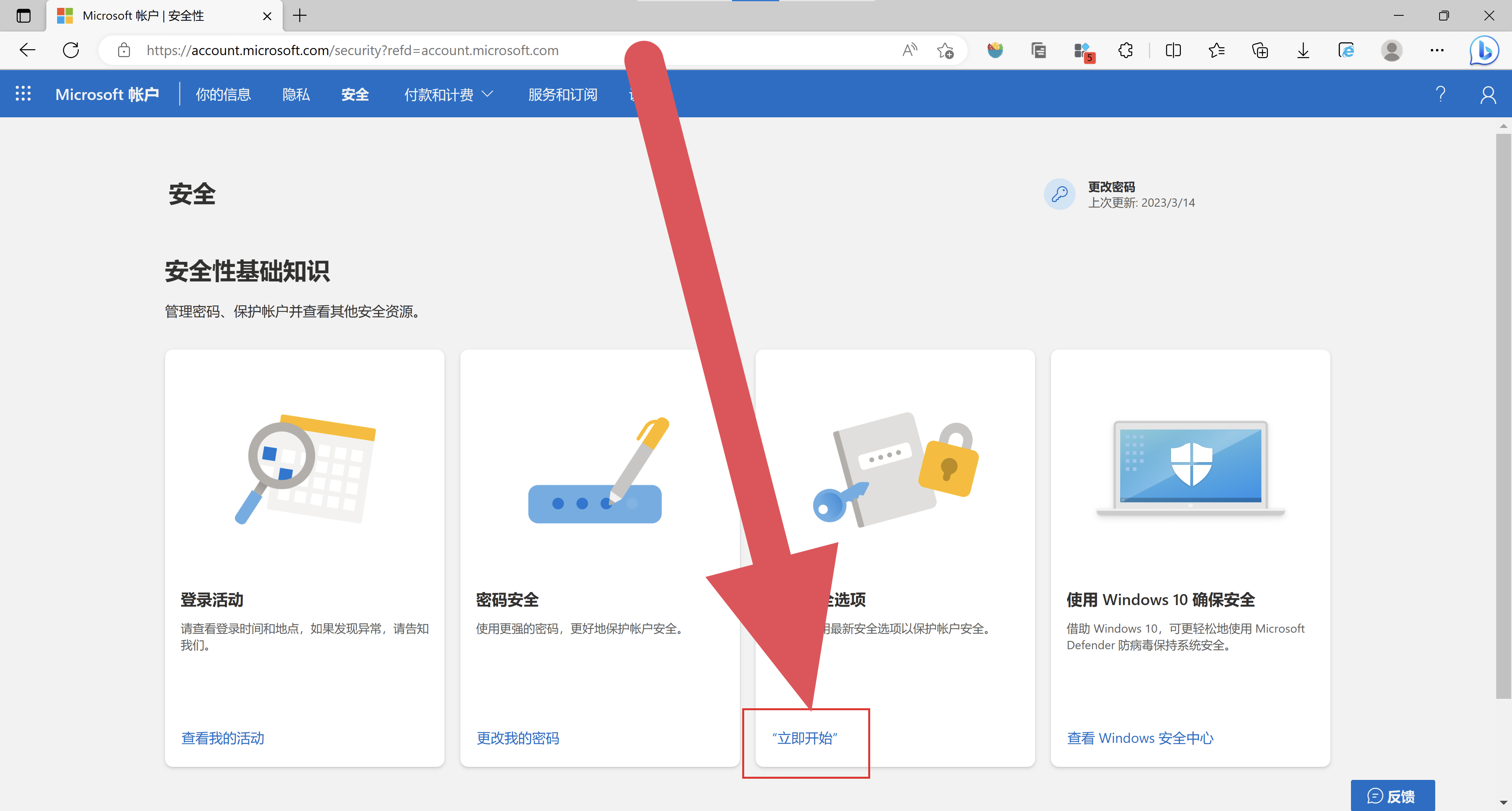
-
点击双重验证下方的管理并开启双重验证
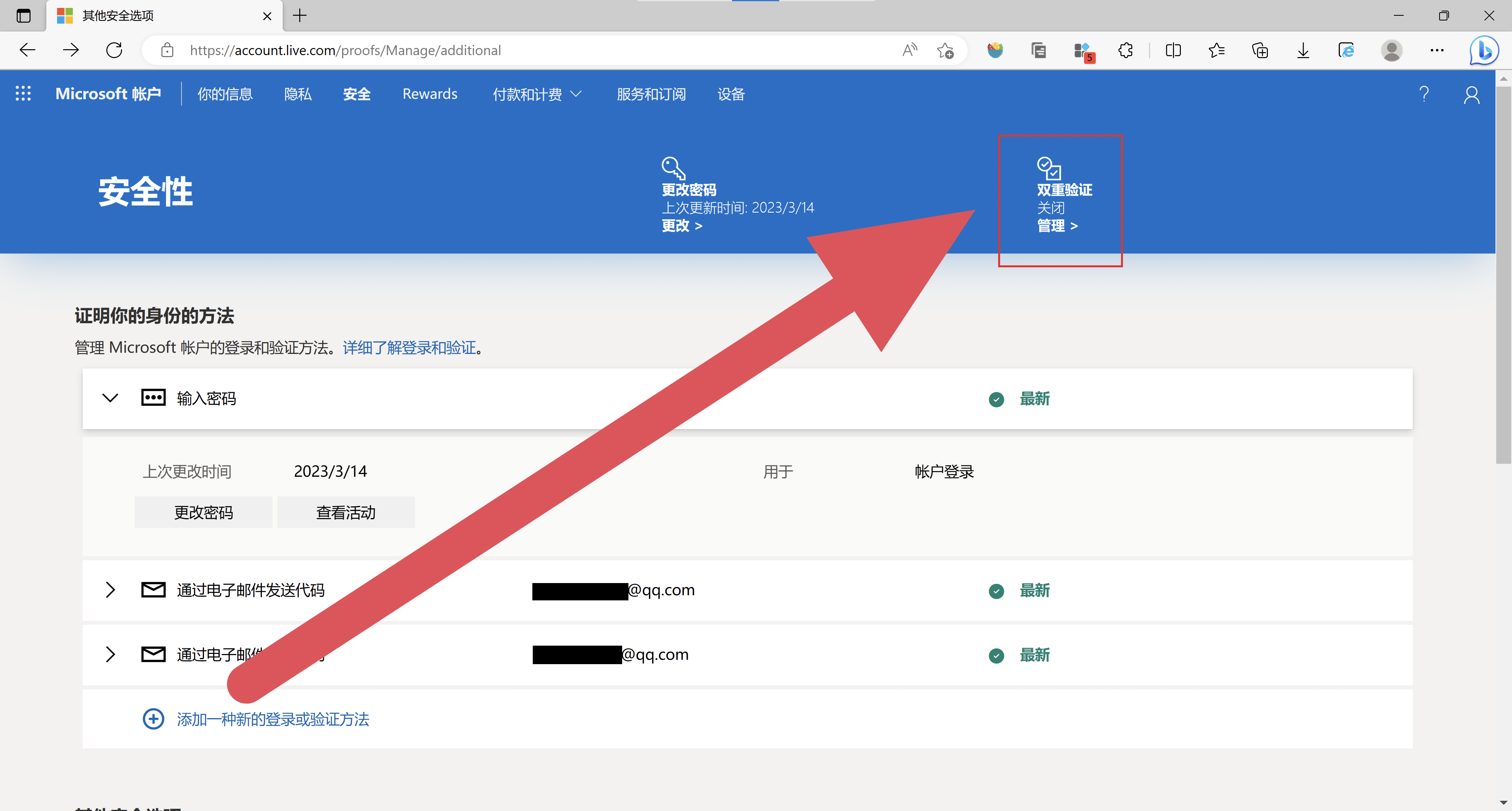
-
下拉页面后找到应用密码,并点击下方的创建新应用密码
注:应用密码管理只有在开启双重验证后才会显示
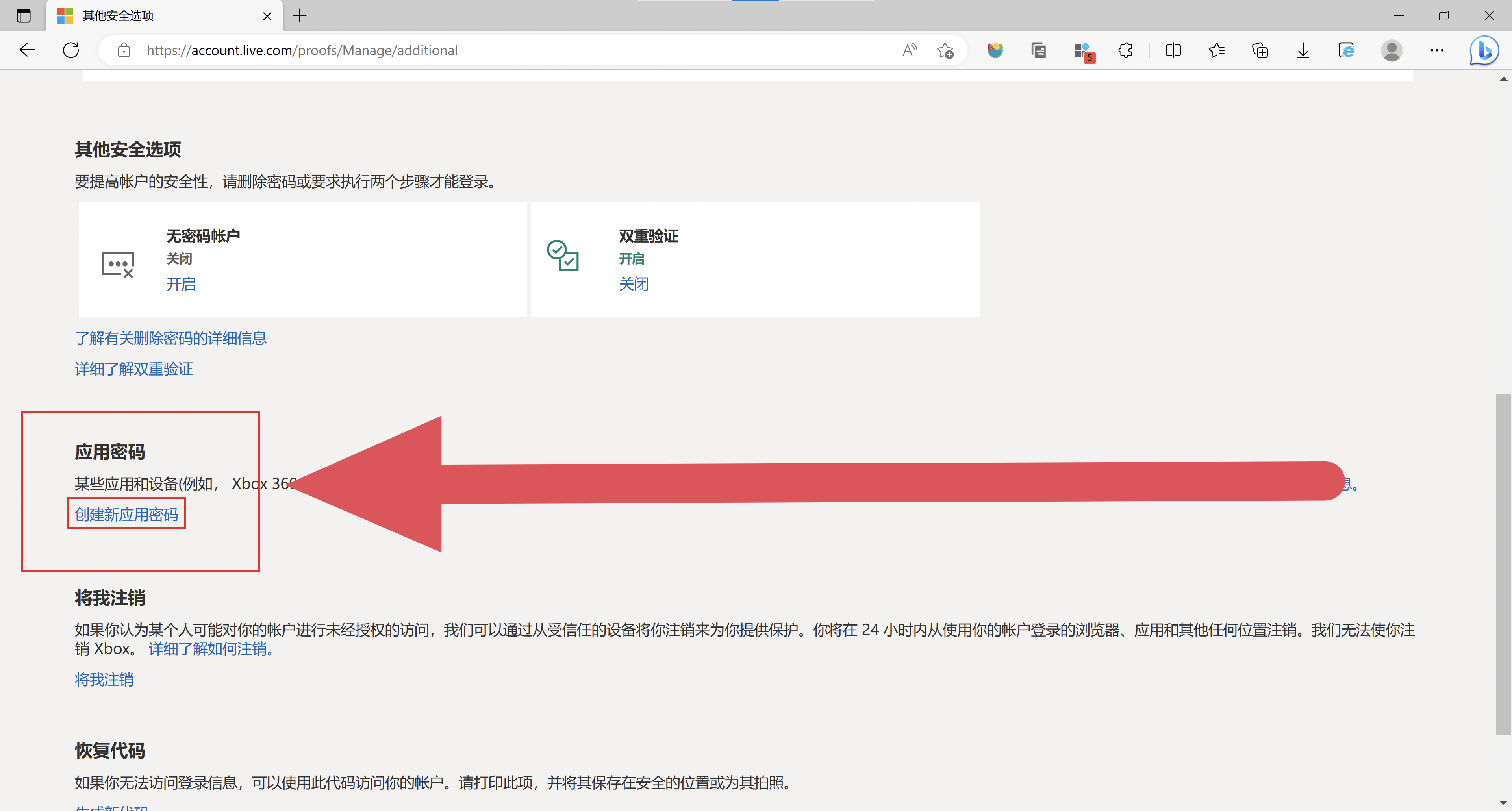
-
这串字母就是开启 POP, IMAP, SMTP 服务所需的密码

-
返回 Outlook 邮箱首页

-
点击设置图标,然后再点击最下方的查看全部 Outlook 设置

-
管理 POP, IMAP, SMTP 服务和查看对应的服务器地址
